Autoriser, bloquer ou supprimer des applications du pare-feu Windows à l'aide du menu contextuel
Je me souviens encore de ces jours Windows 98 où un virus embêtant est apparu sur mon ordinateur à partir d'Internet, et ne voulait pas y aller même après avoir essayé toutes les solutions antivirus que j'avais à ma disposition. Heureusement, Microsoft a expédié son système d'exploitation de bureau avec le pare-feu Windows, offrant une protection suffisante contre les menaces Internet, les hacks et les failles de sécurité. À la base, le pare-feu Windows vous permet de modifier la façon dont votre ordinateur communique avec le monde extérieur, bloquer automatiquement les communications entrantes suspectes, sauf si vous ouvrez le port correspondant dans les paramètres du pare-feu, en utilisant des règles. Cependant, ceux qui bricolent souvent ces règles sauront à quel point il peut être difficile, fastidieux et déroutant de bloquer ou de débloquer les ports concernés. Si vous voulez surmonter cela, essayez Tweaking.com Autoriser, bloquer ou supprimer - Pare-feu Windows outil qui facilite la configuration de ces règles par dix.
L'outil s'intègre dans le menu contextuel du clic droit de Windows, vous permettant de bloquer, débloquer ou supprimer facilement le fichier exécutable d'une application dans le pare-feu Windows.
Le programme est très simple à utiliser et ne prend pas plus de quelques secondes à télécharger et à démarrer. Après avoir téléchargé son archive ZIP à partir du lien fourni à la fin de cet article et extrait son contenu à n'importe quel endroit pratique, vous trouverez une poignée de fichiers dans l'archive. Il ne vous reste plus qu'à lancer ‘Right_Click_Options.exe’ à partir des fichiers extraits.
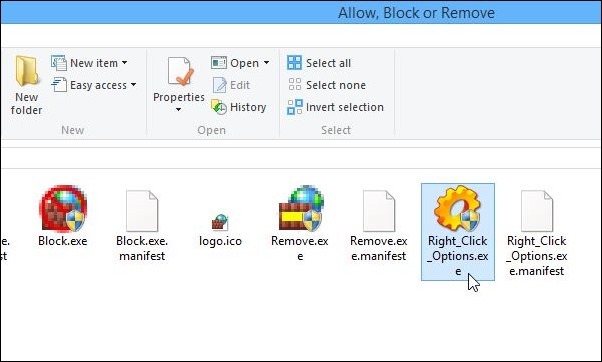
Une petite fenêtre apparaîtra, contenant des instructions simples sur la façon d'utiliser l'application, ainsi que deux boutons en bas. Vous pouvez ajouter les options de l'outil dans le menu contextuel des programmes à l'aide de l'option "Ajouter un menu contextuel". Si vous devez supprimer l'option plus tard, cliquez simplement sur «Supprimer le menu contextuel».

Maintenant, vous verrez une option Tweaking.com dans le menu contextuel du clic droit lorsque vous cliquez sur un fichier exécutable, vous permettant de choisir l'une des trois options suivantes.
- Autoriser dans le pare-feu Windows: Ignore toutes les règles de pare-feu Windows existantes pour l'élément sélectionné et ajoute une nouvelle règle pour autoriser tout le trafic pour celui-ci.
- Bloquer dans le pare-feu Windows: Simplement l'opposé de la règle mentionnée ci-dessus, vous permettant de bloquer tout le trafic pour l'article.
- Supprimer du pare-feu Windows: Supprime toutes les règles existantes pour l'élément et n'en définit pas de nouvelles. Cela peut être utile si vous voulez vous assurer qu'aucune règle n'est définie pour l'élément dans le pare-feu qui pourrait interférer avec son fonctionnement normal.
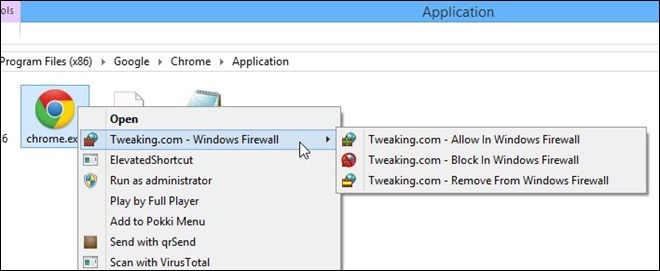
Autoriser, bloquer ou supprimer - Le pare-feu Windows fonctionne sous Windows XP, Windows Vista, Windows 7 et Windows 8 et prend en charge les versions 32 bits et 64 bits du système d'exploitation.
Télécharger Autoriser le blocage ou la suppression - Pare-feu Windows
Chercher
Messages Récents
L'éditeur de texte tabulaire est un éditeur de fichiers CSV gratuit avec prise en charge des modèles
Les valeurs séparées par des virgules, ou format de fichier CSV, so...
Clikka permet aux personnes handicapées d'utiliser la souris sans effort
Les progrès technologiques de ces derniers temps ont permis aux per...
Créer des fonds d'écran en découpant et en mettant à l'échelle des images brutes à l'aide de BackGrounder
Parfois, il se trouve que nous trouvons une très bonne image sur In...



